如何重装电脑最简单
- 分类:教程 回答于: 2016年10月23日 00:00:00
今天网友问小编,如何重装电脑!电脑系统出现问题了,老是蓝屏。所以他们就问小编我怎么用u盘安装win7了,如今重装电脑已经走上了一键重装系统的潮流,对于小编简直就是小儿科的事情了,毕竟是大神级别的重装系统告诉,那么现在小编就告诉你们如何重装电脑最简单方法。
360重装系统大师和金山重装高手,只要有一个就行了。小编以360重装系统大师为例。
首先下载360安全卫士---系统修复--系统重装
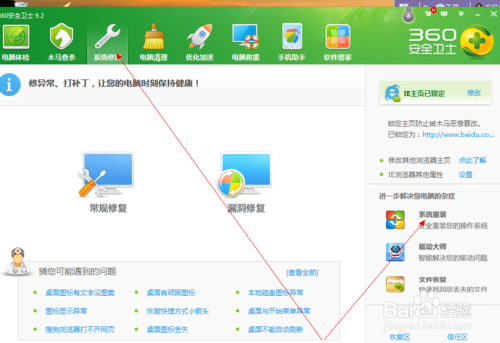
下载打开后是这个界面。上面有新手教程,第一次的话,大家可以看一看。具体一些步骤,新手教程都会讲,而且讲的蛮详细的。
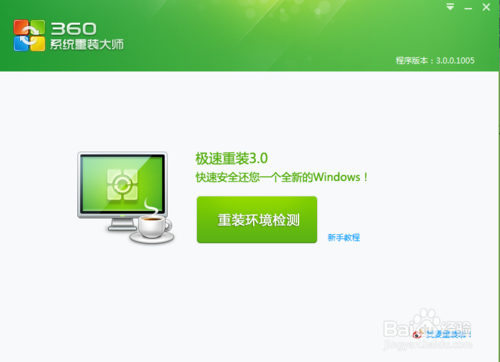
开始配置时,大家按新手教程来。先是环境检测
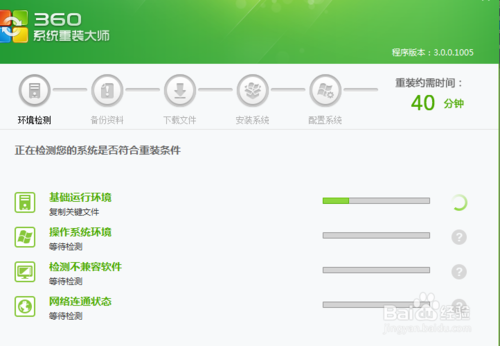
环境检测好后,会出现重装类型,一种是纯净式重装,即安装一个全新的系统,c盘内容会全部更新,其他盘没事的。另一种是保留式重装。即重装后保留原有的资料文档设置。大家根据自己情况选择一下。小钱建议大家选择保留式重装,如果资料备份完整的或者资料不重要的话可以选择纯净式的。
小编以保留式为例:点击,然后选择需要备份的资料。
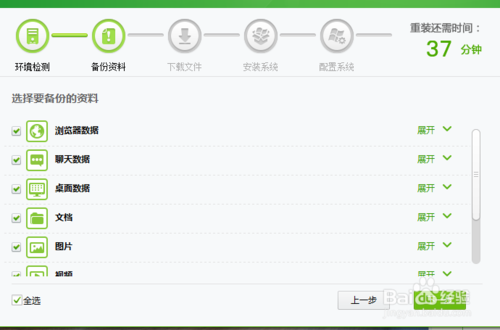
备份完成后,点击下一步,然后你就可以休息一段时间了【时间有点长】
后面的下载,安装等自己都会完成。到最后只要选择下一步就行。不再需要怎么用光盘重装系统教程了!
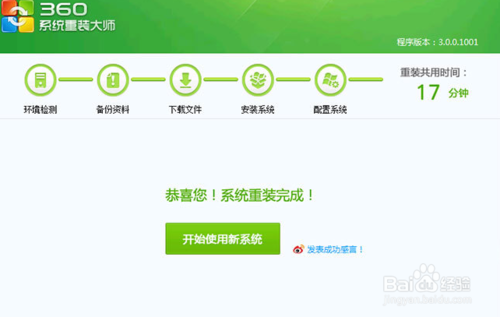
关于如何重装电脑最简单方法的文章全部内容讲到这里就结束了,相信大家通过这篇电脑重装系统文章已经学会了如何重装系统了,怎么重装电脑吗?!就使用小编推荐的360重装系统软件,所以觉得不错的就感觉下载安装使用它,希望这篇文章对你们怎么重装电脑的问题带来帮助,谢谢大家的支持小编。
 有用
26
有用
26


 小白系统
小白系统


 1000
1000 1000
1000 1000
1000 1000
1000 1000
1000 1000
1000 1000
1000 1000
1000 1000
1000 1000
1000猜您喜欢
- 电脑重装系统的方法及步骤..2022/10/31
- 系统重装软件使用教程2022/07/19
- 小白一键重装系统教程2022/11/05
- 重装系统后没声音怎么办2022/12/07
- 安装了win11怎么清理内存释放空间..2021/08/03
- 小编教你谷歌浏览器打不开网页怎么解..2021/02/17
相关推荐
- win7系统网络无法识别的方法..2015/09/26
- 下载小白一键装机可靠吗2022/10/07
- u盘重装win10系统图文教程2016/11/17
- 桔子一键重装系统官网靠谱吗..2022/11/22
- office2010激活工具如何使用2021/09/07
- 新萝卜家园u盘启动盘制作工具..2016/11/06

















